O melhor software gratuito de edição de vídeo facilita a edição de vídeos para plataformas como o Instagram, o TikTok, o Vimeo e o YouTube.
Abaixo, encontrará 15 dos melhores programas gratuitos de edição de vídeo disponíveis na web. Cada pessoa tem as suas próprias necessidades, por isso, este artigo inclui algumas das funcionalidades mais úteis de cada tipo de editor de vídeo, bem como os prós e contras das ferramentas.
15 melhores softwares gratuitos de edição de vídeo
- HitFilm: melhor editor de vídeo gratuito no geral.
- Lightworks: melhor para funcionalidades avançadas.
- iMovie: melhor editor de vídeo gratuito para Mac.
- VideoPad: melhor para iniciantes.
- DaVinci Resolve: melhor para editores experientes.
- VSDC: melhor editor gratuito sem marca d'água.
- OpenShot: melhor para editores de nível intermédio.
- Shotcut: melhor para edição de áudio.
- Clipchamp: melhor editor gratuito para Windows 11.
- Vimeo Create: melhor editor gratuito com IA.
- KineMaster: melhor editor gratuito para dispositivos móveis
- Movie Maker Online: melhor editor gratuito para usar online.
- Movavi Video Editor: melhor para influencers de redes sociais.
- ActivePresenter: melhor para screencasts.
- Video Grabber: melhor para vídeos curtos.
1. Melhor editor de vídeo gratuito no geral: HitFilm

HitFilm
Se não tem muita experiência com software de edição de vídeo, o HitFilm, pode parecer um pouco avançado no início. É utilizado para produzir filmes ao estilo de Hollywood, mas vale a pena aprender a trabalhar com o mesmo, pois é o melhor editor de vídeo gratuito tudo-em-um disponível. O HitFilm pede que partilhe uma atualização de estado nas redes sociais ao fazer o download do software, mas é apenas um pequeno preço a pagar.
O HitFilm inclui ferramentas de animação para criar e editar transições de áudio e vídeo sem a necessidade de shots compostos, o que poupa imenso tempo. Também possui efeitos 3D interessantes para filmes, videoclipes e até vídeos do YouTube — além de funcionalidades que normalmente só fazem parte de softwares de edição de vídeo pagos, como a edição em 360 graus e uma biblioteca de efeitos especiais.
Disponível para: Mac e Windows.
Preço: gratuito (12,99 € por mês para o HitFilm Pro, quando faturado anualmente).
Marca d'água? Não.
Funcionalidades do HitFilm:
- Rastreio de movimento, seletores de cor e ferramentas de corte.
- Funcionalidade de shot composto.
- Autoestabilizador para suavizar filmagens tremidas.
- Trimmer adaptativo para voltar a cortar vídeos após os adicionar à linha do tempo.
- Cópia e colagem inteligente de atributos.
- Mixer de áudio para afinar a saída de som.
- Várias opções de transição, incluindo push, zoom e dissolve.
Prós
✓ Criação ilimitada de faixas de vídeo e áudio.
✓ Cria vídeos com uma aparência profissional através do rastreio de movimento e estabilização.
✓ A melhoria de shots compostos permite animar shots em conjunto.
✓ Com a cópia inteligente, pode selecionar um grupo de atributos e aplicá-los a vários vídeos ou ao projeto inteiro.
Contras
✕ O HitFilm possui ferramentas e funcionalidades avançadas, por isso, aprender a trabalhar com o software pode ser mais demorado para iniciantes.
2. Melhor editor gratuito para funcionalidades poderosas: Lightworks

Lightworks
O Lightworks tem uma interface simples e intuitiva, que agiliza a sua utilização. Também oferece uma coleção de tutoriais em vídeo detalhados, é uma das opções de software de edição de vídeo mais acessíveis desta lista.
O Lightworks é compatível com o Linux e possui uma coleção de vídeos e de músicas originais que pode utilizar. No geral, é um software simples, mas poderoso, que pode polir qualquer vídeo de marketing.
Disponível para: Windows, Mac e Linux.
Preço: gratuito (27,99 € por mês para ter acesso ao Lightworks Pro).
Marca d'água? Não.
Funcionalidades do Lightworks:
- Função de corte simples para editar os vídeos com maior precisão.
- Otimização de velocidade que permite editar ao mesmo tempo que importa conteúdo.
- Edição multicâmera para sincronizar vídeos de várias câmaras.
- Partilha de projetos em tempo real com a sua equipa.
Prós
✓ Suporta uma ampla gama de formatos de vídeo, por isso não há necessidade de converter vídeos antes de os carregar.
✓ É fácil de partilhar vídeos com o Lightworks. Pode exportar vídeos para o YouTube, o Vimeo, o Facebook e o Instagram.
✓ Partilhe o seu projeto com outros editores, dando-lhes acesso ao vivo.
Contras
✕ A versão gratuita não suporta 4K. Se estiver a produzir vídeos para ecrãs grandes, tem de fazer um upgrade.
3. Melhor editor gratuito para Mac: iMovie

iMovie
O popular iMovie da Apple está incluído no macOS. Como muitas aplicações nativas da Apple, o iMovie é descomplicado e utiliza uma interface simples de arrastar e soltar para mover arquivos do disco para o seu local de trabalho. É uma forma fácil de criar vídeos com qualidade que podem impulsionar os seus esforços de marketing no YouTube.
A grande vantagem do iMovie é que os arquivos são guardados na nuvem da Apple, o que significa que pode trabalhar num projeto nos vários dispositivos iPhone, iPad ou Mac. O iMovie é constantemente atualizado, por isso, pode sempre contar com novas funcionalidades e melhorias.
Disponível para: Mac, iOS.
Preço: gratuito.
Marca d'água? Não.
Funcionalidades do iMovie
- Resolução 4K.
- Armazenamento na nuvem.
- Animações de títulos e créditos com qualidade de estúdio.
- Filtros de vídeo para géneros específicos.
- Biblioteca de música e efeitos sonoros integrada.
- Gravação de voz-off.
- Controlo de velocidade para cenas de ação e destaques em câmara lenta.
Prós
✓ Inicie o projeto no Mac e termine-o no iPhone com o iCloud.
✓ Os filtros do iMovie são uma forma divertida de adicionar efeitos típicos de certos géneros ao projeto, como um visual de faroeste ou de ficção científica.
✓ A funcionalidade de gravação de voz-off mantém o áudio e o vídeo sincronizados.
Contras
✕ Sendo um software de edição de vídeo nativo da Apple, o iMovie é projetado apenas para utilizadores do Mac.
4. Melhor editor gratuito para iniciantes: VideoPad

VideoPad
O VideoPad é uma ótima opção para quem deseja criar vídeos de alta qualidade sem gastar dinheiro. Com o VideoPad, encontrará todo o tipo de funcionalidades simples e fáceis de usar — como edição de vídeo 3D e uma biblioteca de efeitos sonoros — para experimentar várias composições e estilos de vídeo.
Pode editar vídeos com efeitos especiais, sobreposições, textos e transições, bem como ajustar os níveis de cor e som. Quando terminar, exporte os vídeos finalizados para o YouTube, Facebook ou Google Drive de forma rápida e fácil.
A principal desvantagem do VideoPad é que é demasiado simples para a edição de vídeo avançada. Não tem tantas funcionalidades como alguns dos melhores softwares de edição de vídeo gratuitos desta lista. Porém, só pelas opções para adicionar efeitos de luz, afinar cores e sobrepor texto, vale a pena fazer o download gratuito.
Disponível para: Mac, Windows, Android, iOS.
Preço: gratuito.
Marca d'água? Não.
Funcionalidades do VideoPad
- Visão de ecrã duplo.
- Definições de exportação predefinidas para o Facebook, o YouTube e outras plataformas.
- Grande biblioteca de transições e efeitos visuais personalizáveis.
- Ferramentas de otimização de vídeo, incluindo de estabilização.
Prós
✓ Experimente a funcionalidade de ecrã duplo para ver os vídeos selecionados e a sua sequência completa de uma só vez.
✓ As ferramentas para publicar em redes sociais são ótimas para aquelas alturas em que precisa de editar e partilhar vídeos num ápice.
Contras
✕ O VideoPad carece das ferramentas de edição avançadas presentes noutros softwares desta lista.
✕ Se é um utilizador do Mac, verá que a maioria das funcionalidades do VideoPad já está disponível no iMovie.
5. Melhor editor gratuito para editores avançados: DaVinci Resolve

DaVinci Resolve
O DaVinci Resolve combina uma edição profissional em 8K, correção de cor, efeitos visuais e pós-produção de áudio numa única ferramenta de produção, razão pela qual é o software de escolha para muitos editores profissionais de filmes, programas de televisão e anúncios.
O DaVinci permite fazer edição offline e online, e o seu motor de reprodução de alto desempenho poupa-lhe tempo ao cortar vídeos — mesmo com formatos de arquivo que exigem muito do processador, como o H.264 e o RAW. As funcionalidades complexas do DaVinci Resolve podem ser excessivas para alguns utilizadores, mas a versão gratuita é perfeita para projetos de nível intermédio.
Disponível para: Windows, Mac e Linux.
Preço: gratuito (235 € para a versão completa Studio).
Marca d'água? Não.
Funcionalidades do DaVinci Resolve
- Linha temporal dupla para uma navegação e cortes rápidos.
- Interface de corte dedicada.
- Edição automática inteligente para sincronizar áudio e vídeo.
- Picture-in-picture, estabilização e zoom dinâmico.
- Reconhecimento facial e ferramenta automática de organização de pessoas.
- Alterações de velocidade de estimativa de movimento e conversões de taxa de frames.
Prós
✓ Uma interface de corte dedicada que lhe dá a capacidade de editar detalhes minuciosos.
✓ O reconhecimento facial deteta rostos no vídeo e cria pastas para cada pessoa que aparece.
Contras
✕ O DaVinci oferece funcionalidades complexas de edição de vídeo que podem ser excessivas para quem quer fazer uma utilização mais simplista.
6. Melhor editor gratuito sem marca d'água: VSDC

VSDC
O VSDC é um software de edição de vídeo para o computador que tem uma versão gratuita e outra paga. Embora a versão gratuita tenha menos funcionalidades, continua a ter um conjunto de edição de vídeo muito completo — incluindo uma mask tool e a funcionalidade de chroma key para efeitos de vídeo em green-screen. O VSDC é um software de edição de vídeo gratuito popular utilizado para filmagens de GoPro.
Se tiver dinheiro para investir na versão completa, o conjunto de ferramentas expande-se para incluir estabilização de vídeo, efeitos robustos de pós-produção, capacidades de apresentação/slideshow, modelos de diagramas 3D e publicação direta nas redes sociais.
Disponível para: Windows.
Preço: gratuito (29,99 € pela versão pro).
Marca d'água? Não.
Funcionalidades do VSDC:
- Correção de cor.
- Uma biblioteca completa de efeitos de transição.
- Masking tools para ocultar, desfocar ou destacar.
- HEVC/H.265 (padrão de compressão de vídeo avançado)
Prós
✓ Partilhe vídeos diretamente no Facebook, YouTube, Instagram, Twitter e Vimeo.
✓ Filtros de imagem fáceis de usar, semelhantes aos que são encontrados no Instagram.
✓ HEVC/H.265 mantém a qualidade mesmo num tamanho mínimo de arquivo; essencial para processar 4K.
Contras
✕ A versão gratuita é apenas para Windows e tem funcionalidades limitadas.
7. Melhor editor gratuito para editores intermédios: OpenShot

OpenShot
A interface fácil de usar do OpenShot faz dele um ótimo programa de edição de vídeo para editores iniciantes e intermédios. Ferramentas mais complexas podem oferecer mais componentes de edição, mas o design minimalista do OpenShot é perfeito para trabalhos de edição simples.
O OpenShot é uma opção eficiente para pequenas empresas que precisam de criar anúncios e publicações para as redes sociais. Destaca-se em tarefas como redimensionamento, escala, corte, encaixe e rotação de vídeos. Disponibiliza ainda funcionalidades como ficha técnica, navegação por fotogramas (frame stepping), linha temporal, edição de áudio e pré-visualizações em tempo real.
Disponível para: Windows, Mac e Linux.
Preço: gratuito.
Marca d'água? Não.
Funcionalidades do OpenShot:
- Camadas ilimitadas para fundos, vídeos e faixas de áudio.
- Modelos de títulos personalizáveis.
- Efeitos de vídeo digitais, incluindo composição de chroma key.
- Animação de key-frame para criação de vídeos animados.
Prós
✓ Funcionalidades de arrastar e soltar para adicionar arquivos de vídeo, áudio e imagem.
✓ Pode ajustar o brilho, gama, matiz e escala de cinzentos, e composição por chroma key para efeitos de ecrã verde.
Contras
✕ Carece de ferramentas de edição avançadas.
✕ O OpenShot é melhor para cortar e combinar vídeos do que para adicionar efeitos.
8. Melhor editor open-source para edição de áudio: Shotcut

Shotcut
O Shotcut é um editor de vídeo open-source e multiplataforma com uma vasta coleção de tutoriais em vídeo. Também suporta uma ampla gama de formatos, incluindo FFmpeg, 4K, ProRes e DNxHD. Um aviso: o Shotcut foi originalmente projetado para o Linux, por isso, é possível que algumas pessoas achem a interface um pouco peculiar. Apesar disso, continua a ser um editor de excelência.
O Shotcut também possui várias opções de edição de áudio, perfeitas para os amantes de música. A sua gama de ferramentas de afinação de áudio permite aos utilizadores fazer ajustes de graves e agudos, criar filtros de bandpass, ajustar o ganho, adicionar compressão dinâmica e muito mais.
Disponível para: Windows, Mac e Linux.
Preço: gratuito.
Marca d'água? Não.
Funcionalidades do Shotcut:
- Apoio para formatos de arquivo com FFmpeg.
- Edição nativa na linha de tempo.
- Filtros de áudio avançados, incluindo filtros de bandpass e compressor.
- Apoio para a codificação e descodificação AV1.
Prós
✓ Linha temporal compatível com múltiplos formatos, que permite combinar várias resoluções e taxas de frames no mesmo projeto.
✓ Importe arquivos de vídeo diretamente para o seu arquivo de projeto em vez de o fazer para uma biblioteca de media.
Contras
✕ Algumas pessoas acham que a interface do Shotcut não é intuitiva.
✕ O Shotcut pode ser mais adequado para a edição de áudio.
9. Melhor editor de vídeo gratuito para Windows 11: Microsoft Clipchamp

Clipchamp
O Microsoft Clipchamp vem pré-instalado no Windows 11. É um dos editores de vídeo mais intuitivos desta lista, e tem algumas funcionalidades interessantes que lhe poupam tempo, como a edição em lote, legendas automáticas e texto para fala.
O Clipchamp permite-lhe editar vídeos a partir de gravações de ecrã, bem como de arquivos de vídeo carregados. Tem ferramentas de edição de arrastar e soltar, bem como, uma variedade de modelos bem projetados e faixas de músicas que pode adicionar às suas criações.
Disponível para: Windows.
Preço: gratuito.
Marca d'água? Não.
Funcionalidades do Clipchamp:
- Treinador de oratória.
- Exportações ilimitadas em 1080p.
- Funcionalidades de edição com IA.
- Biblioteca de música livre de royalties.
Prós
✓ Inclui um treinador de oratória para melhorar as suas competências em locução e em reuniões virtuais.
✓ Fácil de usar para os novos utilizadores do Windows.
Contras
✕ O Clipchamp é gratuito apenas quando é instalado com uma subscrição do Microsoft 365.
10. Melhor editor gratuito de vídeo com IA: Vimeo Create
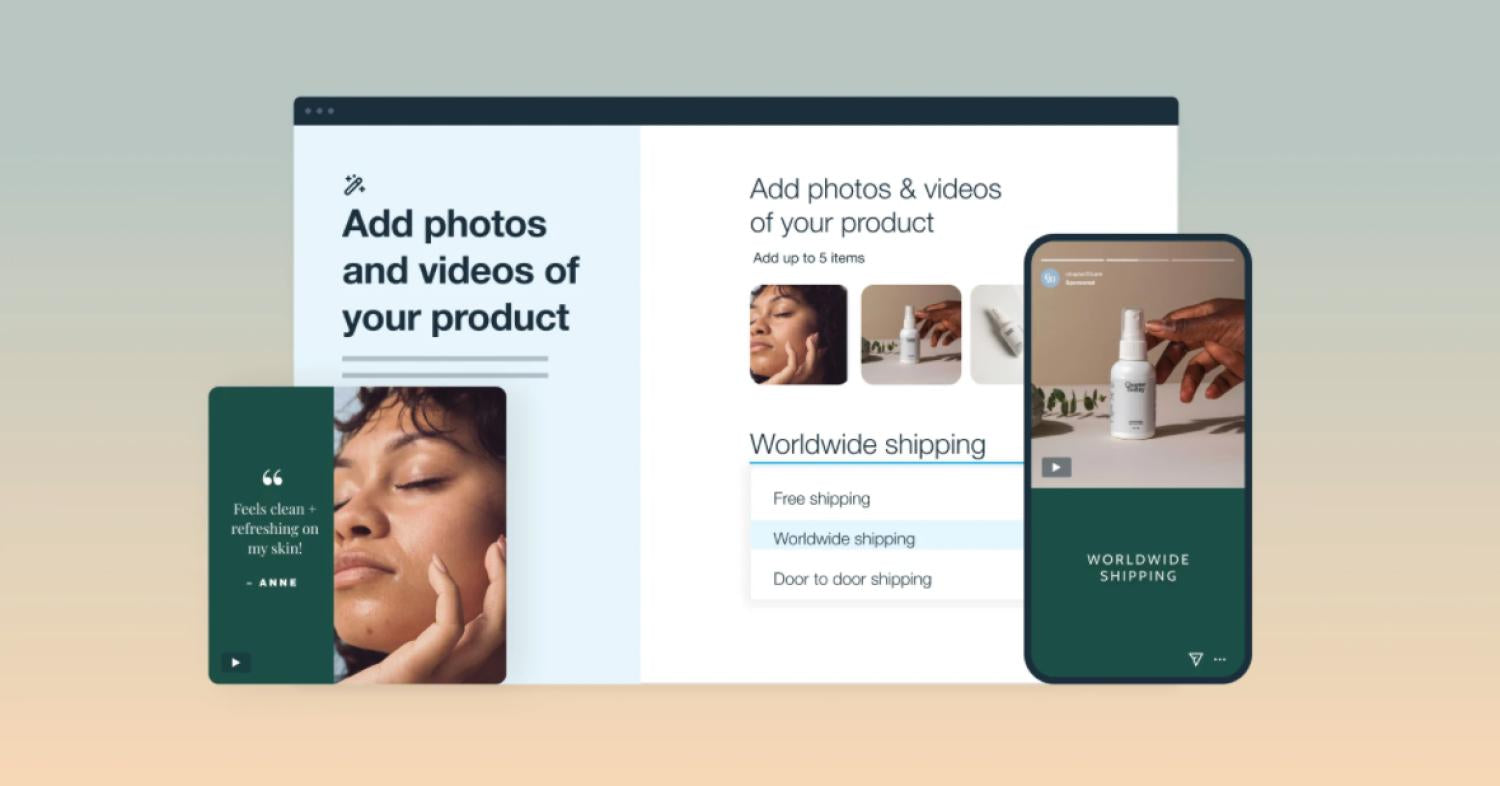
Vimeo Create
O Vimeo Create, é um software gratuito de edição que pode ligar à sua loja Shopify, transforma automaticamente as imagens e textos de produtos existentes em vídeos de e-commerce polidos — sem necessidade de experiência em vídeo.
Basta responder a algumas perguntas sobre o seu produto, adicionar o seu material e logótipo, e escolher personalizações de estilo. O Vimeo Create edita automaticamente o seu vídeo em minutos (embora também possa escolher os seus próprios estilos ou começar do zero). O software de IA até sugere cores, temas, música e fontes.
É especialmente útil para criar vídeos em grande escala. Por exemplo, se quiser iniciar um canal para o seu negócio no YouTube e rentabilizá-lo, esta é uma forma de agilizar o processo de criação. Como o Vimeo é uma solução tudo-em-um, também pode gerir, alojar e distribuir todos os seus vídeos a partir de um único lugar, e assim simplifica o fluxo de trabalho.
Disponível para: iOS e Android.
Preço: gratuito (as funcionalidades avançadas começam a partir dos 12 € por mês).
Marca d'água? Não.
Funcionalidades do Vimeo Create:
- Mais de 1 000 modelos.
- Funcionalidade de reconhecimento facial.
- Corte automático.
- Integração com iStock para imagens de stock ilimitadas.
- Biblioteca de música para uso comercial.
Prós
✓ Partilhe facilmente os seus vídeos em vários canais de marketing.
✓ Aproveite a IA para adicionar efeitos e elementos de marca.
✓ Ferramentas profissionais de autoedição.
Contras
✕ Melhor para edição de vídeos em lote que precisam de correções mínimas.
11. Melhor editor gratuito de vídeo para dispositivos móveis: KineMaster

KineMaster
Se está a editar vídeos no carro ou nos transportes públicos, experimente usar o KineMaster, faça dele a sua escolha de eleição. Esta poderosa aplicação gratuita de edição de vídeo (com modelo de subscrição opcional) é ideal para dispositivos móveis. Com o KineMaster, pode filmar, editar e carregar conteúdos diretamente do seu telemóvel ou tablet. Enquanto muitos editores para dispositivos móveis sacrificam ferramentas avançadas para simplificar a criação de vídeos, o KineMaster, oferece exatamente o oposto.
Com o KineMaster, pode cortar, juntar, recortar e combinar vídeos facilmente, com mais de 2 500 transições e efeitos para download. Use filtros e ajustes de cor para corrigir e realçar vídeos para que se destaquem. Quando terminar, é fácil de partilhar no YouTube, TikTok, Reels, Stories e muito mais.
Disponível para: iOS, Android, Chromebook.
Preço: gratuito (8,99 € por mês para o plano pago).
Marca d'água? Sim.
Funcionalidades do KineMaster:
- Funcionalidade de backup de projeto para uma maior segurança.
- Opções de mistura para criar efeitos de vídeo artísticos.
- Ferramenta para mudanças de foco e transições em câmara.
- Editar e exportar vídeos em 4K a 60 FPS.
Prós
✓ Visite a loja de ativos para baixar efeitos, bandas sonoras, stickers, fontes e muito mais.
Contras
✕ O KineMaster é destinado apenas para uso em dispositivos móveis.
✕ Projetado para filmar e depois editar vídeos, não é um programa de edição especializado.
12. Melhor editor gratuito em navegador: Movie Maker Online

Movie Maker Online
O Movie Maker Online é o melhor editor de vídeo para usar num navegador. É uma ferramenta gratuita para pessoas que desejam criar vídeos, mas tem algumas desvantagens. A ferramenta é sustentada por anúncios, por isso terá os contornar para editar os vídeos. Também tem uma duração máxima de 10 minutos, o que é aceitável para a maioria dos casos de uso.
A interface também tem algumas peculiaridades. As linhas de tempo de vídeo e áudio estão posicionadas na vertical, em vez de estarem na horizontal, como nos editores de vídeo tradicionais. No início a adaptação é mais desafiante. No entanto, é fácil de aceder à ferramenta em vários dispositivos porque está disponível online.
O Movie Maker Online tem todas as funcionalidades básicas necessárias para fazer um vídeo gratuitamente. Também lhe dá acesso a música, vídeos e fotos gratuitos, o que é um bom bónus.
Disponível para: navegador.
Preço: gratuito.
Marca d'água? Não.
Funcionalidades do Movie Maker Online:
- Biblioteca de música, fotos e efeitos sonoros livres de royalties.
- Apoio integrado.
Prós
✓ Edição gratuita no navegador ao qual pode aceder em segundos.
✓ Ideal para cortar, combinar e ajustar vídeos rapidamente.
Contras
✕ Alguns utilizadores acham a interface confusa.
✕ O Movie Maker é sustentado por anúncios, o que pode ser uma fonte de distração.
✕ Duração máxima do vídeo: 10 minutos.
13. Melhor editor gratuito para influencers: Movavi Video Editor

Movavi
O Movavi Video Editor, permite criar vídeos polidos e profissionais com uma variedade de funcionalidades dinâmicas. Com a sua interface fácil de usar e funcionalidades intuitivas, este software é ótimo para iniciantes, mas também possui funcionalidades avançadas que vão agradar a quem faz reels nas redes sociais.
Este software, permite-lhe criar vídeos que funcionam com praticamente qualquer formato de arquivo: mais uma razão pela qual o Movavi Video Editor é uma ótima escolha para quem deseja criar vídeos de alta qualidade sem gastar muito tempo a aprender como fazê-lo.
Disponível para: Windows e Mac.
Preço: gratuito (apenas versão de teste).
Marca d'água? Sim.
Funcionalidades do Movavi:
- Biblioteca de melhorias visuais.
- Sobrepor vídeos a fundos.
- Equilíbrio de áudio.
- Adicionar várias camadas de vídeo, áudio e efeitos.
Prós
✓ Melhoria automática da qualidade do vídeo num clique.
✓ Guarde e partilhe o seu projeto em quase qualquer formato de arquivo.
✓ Sugere alterações ao seu material e onde dividir os vídeos.
Contras
✕ A versão gratuita adiciona marcas d'água aos vídeos.
14. Melhor editor gratuito para screencasts: ActivePresenter
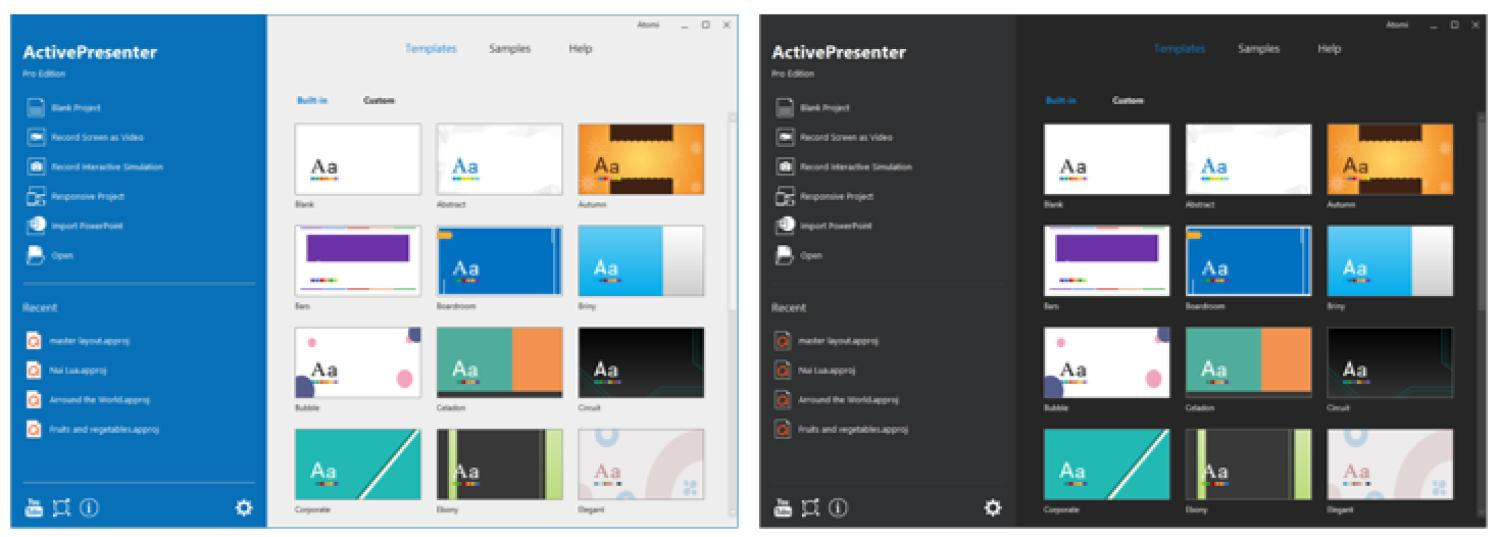
ActivePresenter
O ActivePresenter é um software de gravação de ecrã e edição de vídeo tudo-em-um, disponível nas versões gratuita e paga. Desenvolvido pela Atomi Systems, serve o nicho de edição para os vídeos de aprendizagem.
Disponível para: Windows, Mac, iOS, Android.
Preço: gratuito (a versão paga começa a partir dos 199 €).
Marca d'água? Não.
Funcionalidades do ActivePresenter:
- Grave todo o ecrã, janela ou aplicação bloqueada.
- Tecla de atalho para capturas de ecrã.
- Picture-in-picture (PIP), texto para fala (TTS) e normalização de áudio.
- Questionários interativos.
- Exportação para padrões SCORM e xAPI.
Prós
✓ Desenhado para criar conteúdo interativo de e-learning.
✓ Um design fácil de navegar bom para pessoas que não são editores de vídeo.
Contras
✕ É essencialmente um gravador de ecrã; por isso, carece de funcionalidades avançadas para gravações longas.
✕ O ActivePresenter serve para criar vídeos de aprendizagem e demonstrações; logo, pode não funcionar para todos os casos de uso.
15. Melhor editor gratuito para vídeos curtos: Video Grabber

Video Grabber
O Video Grabber não serve só para descarregar vídeos, também funciona como um conversor, gravador de ecrã e editor de vídeo básico. É isto que faz dele uma das ferramentas de criação e edição de vídeo mais versáteis desta lista. Com a mesma plataforma, pode descarregar vídeos, convertê-los em vários formatos, gravar atividades no ecrã e até realizar alguns processos básicos de edição de vídeo.
Disponível para: navegador.
Preço: gratuito.
Marca d'água? Não.
Funcionalidades do Video Grabber:
- Descarregar vídeos de qualquer fonte online.
- Converter arquivos de uma ampla gama de formatos.
- Gravação de ecrã com definições ajustáveis.
- Ferramenta de legendagem de vídeo.
- Funcionalidade de processamento em lote.
Prós
✓ Extremamente fácil de recortar, cortar e aplicar efeitos a vídeos.
✓ Acessível a partir de qualquer dispositivo com acesso à internet.
Contras
✕ Feito para a edição de vídeo simples e carece de funcionalidades avançadas.
Como escolher um editor de vídeo?
Existem muitos softwares de edição para o computador, disponíveis para empresas que desejam criar vídeos promocionais. A maior vantagem dos softwares gratuitos de edição de vídeo é que tendem a ter mais funcionalidades do que a maioria das aplicações de edição de vídeo para os telemóveis.
Seja para editar vídeos para o YouTube ou TikTok, aqui estão algumas considerações a ter em mente:
- Experiência do utilizador. Procure um software que ofereça modos de edição rápida, permitindo-lhe editar vídeos de forma eficiente e ao seu estilo. A inclusão de modelos é também uma mais-valia. Um bom editor de vídeo deve ainda disponibilizar tutoriais para o ajudar a aprender as funcionalidades e tirar o máximo partido da ferramenta.
- Funcionalidades de edição. Certifique-se de que o software escolhido inclui ferramentas de edição de vídeo robustas, capazes de impressionar os seus espetadores. Por exemplo, se estiver a trabalhar com imagens captadas por drone, o ideal é utilizar um editor que permita melhorar a qualidade do vídeo e aplicar efeitos. Poderá precisar de funcionalidades como edição com chroma key, gradação de cor ou até ferramentas mais avançadas, como edição de 360 graus.
- Custos ocultos. Alguns editores de vídeo são "gratuitos", mas funcionam bem apenas se pagar para aceder às melhores funcionalidades. Softwares de edição completamente gratuitos podem suportar poucos formatos de arquivo, ter um fraco desempenho ou outras limitações. O software que escolher deve atender a todas as suas necessidades básicas de edição sem taxas adicionais.
- Apoio. O apoio ao cliente é sempre útil quando se está a começar na edição de vídeo. Se tiver uma pergunta sobre uma determinada funcionalidade, é bom ter um lugar onde obter respostas. Verifique se o seu software tem serviços de apoio, por exemplo, por e-mail/telefone, perguntas frequentes ou fóruns comunitários onde possa obter ajuda de pessoas reais.
- Opções de exportação. Onde irá publicar os vídeos? Certifique-se que o software de edição de vídeo é capaz de exportar vídeos de alta qualidade em formatos populares, para fazer o upload de vídeos para as redes sociais sem atritos.
- Requisitos. Alguns programas estão disponíveis apenas para certos tipos de computador. Por exemplo, nem todos os softwares nesta lista funcionam com o Google Chromebook. Antes de investir tempo num software, certifique-se que este é compatível com o computador que utiliza.
E é tudo!
Agora que conhece as opções de software gratuito de edição de vídeo, experimente algumas para descobrir qual se adapta melhor às suas necessidades. Cada ferramenta tem os seus prós e contras, mas esperamos que tenha uma ideia mais clara da melhor escolha para o seu nível de produção.
Os vídeos recebem mais envolvimento, em média, em todas as plataformas de redes sociais face às fotos ou publicações de texto. Um vídeo profissional e bem feito ajudará a capturar a atenção do público e a desenvolver a personalidade da marca.
Com tantas ferramentas de edição para aproveitar, não há limites para o potencial criativo do seu conteúdo em vídeo.
Perguntas frequentes sobre software gratuito de edição de vídeo
O que é um software de edição de vídeo?
Um software de edição de vídeo é uma ferramenta que permite às empresas editar, modificar, criar ou manipular ficheiros de vídeo, ou filmes. Com este tipo de software, é possível cortar e organizar o vídeo para melhorar o seu ritmo, remover secções indesejadas e adicionar efeitos visuais que valorizam o conteúdo. Empresas de qualquer dimensão podem beneficiar de um bom editor de vídeo para criar conteúdos impactantes e envolventes.
Qual o software que a maioria dos YouTubers usa para editar vídeos?
- Adobe Premiere Pro
- Final Cut Pro X
- Adobe After Effects
- Lightworks
- Freemake
- iMovie
- Shotcut
O editor de vídeo OpenShot é mesmo gratuito?
Sim, o editor de vídeo OpenShot é gratuito. É um software open-source, o que significa que o seu código-fonte está disponível gratuitamente e pode ser modificado e distribuído por qualquer pessoa.
Qual é o editor de vídeo da Adobe que é gratuito?
A Adobe Express é o editor de vídeo gratuito da Adobe. Com ele, pode cortar o vídeo e adicionar música e mensagens. Também pode misturar vídeos e redimensioná-los para dezenas de destinos.




